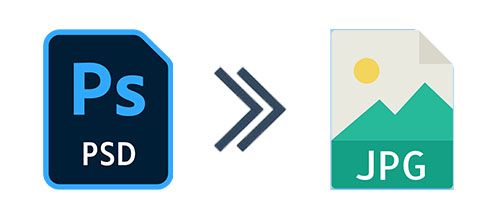
Photoshop untuk JPEG Converter
Format asli Adobe Photoshop, PSD, sangat penting untuk pengeditan gambar yang rumit.Tetapi, untuk memfasilitasi perkongsian, kompresi, dan penerbitan online, mengkonversi file PSD ke format JPG adalah penting.Dalam panduan ini, kami akan mempelajari bagaimana untuk menukarkan PDF ke PDF menggunakan Aspose.PSd untuk .NET Plugin.
Mengapa mengubah PSD menjadi JPG?
Konversi PSD ke JPG menawarkan beberapa kelebihan:
- Kecepatan file yang dikurangi: Mudah berbagi dan menyimpan gambar tanpa mengganggu kualitas.
- Kualitas gambar yang disimpan: Gunakan pengaturan kompresi yang dapat disesuaikan untuk menjaga ketelusan.
- Automated Batch Conversion: Streamline aliran kerja Anda dengan batch konversi file PSD ke JPG pada saat yang sama.
Jadual Konten
- Setting Up PSD to JPG Conversion dalam C#
- Langkah-langkah PSD ke Konversi JPG
- Mengoptimalkan output JPG untuk kualitas
- Batch Konversi PSD ke JPG
- Dapatkan Lisensi API Gratis
- Kesimpulan dan Sumber Daya Tambahan
Setting Up PSD to JPG Conversion dalam C#
Untuk mengkonversi file PSD, kami akan menggunakan perpustakaan Aspose.PSD untuk .NET. alat yang kuat ini memungkinkan:
- Proses file PSD langsung: Tidak perlu untuk Adobe Photoshop.
- Konversi berbasis layer: Dapatkan kontrol yang lebih baik atas proses konversi.
- Multiple Format Exports: Mengkonversi dengan mudah ke JPG, PNG, PDF, dan banyak lagi.
Instalasi
Instal perpustakaan dengan mudah melalui NuGet dengan perintah berikut:
PM> Install-Package Aspose.PSD
Selain itu, download DLL dari Aspose Download Halaman.
2. langkah demi langkah PSD ke konversi JPG
Ikuti langkah-langkah sederhana ini untuk mengkonversi PSD ke JPG:
- Mengunduh file PSD dengan menggunakan
PsdImageKelas yang. - Mengkonfigurasi ** opsi JPEG** melalui
JpegOptions. - Ekspor file PSD sebagai gambar JPG.
Contoh kode
Metode ini memastikan ekspor JPG berkualitas tinggi dari file PSD.
Optimisasi output JPG untuk kualitas
Ketika menyimpan file JPG, pertimbangkan untuk menyesuaikan pengaturan berikut:
- Kualitas Kompresi: Penggunaan
JpegOptions.QualityMenetapkan kualitas yang Anda inginkan. - Kompresi tanpa kerugian: Hindari degradasi kualitas selama konversi.
- Dimensi yang disesuaikan: Kembalikan gambar seperti yang diperlukan untuk aplikasi Anda.
Contoh: Mengadaptasi kualitas JPG
JpegOptions jpegOptions = new JpegOptions();
jpegOptions.Quality = 90; // High-quality compression
Batch Konversi PSD ke JPG}
Untuk batch konversi PSD ke JPG, loop melalui folder yang ditetapkan seperti yang ditunjukkan di bawah ini:
string[] files = Directory.GetFiles("input_psd", "*.psd");
foreach (string file in files)
{
PsdImage psdImage = (PsdImage)Image.Load(file);
psdImage.Save(Path.ChangeExtension(file, ".jpg"), new JpegOptions());
}
Pendekatan ini mengautomatikkan skala besar PSD ke konversi JPG, meningkatkan efisiensi.
Dapatkan Lisensi API Gratis
Menghapus fitur-fitur penuh Aspose.PSD dengan meminta lisensi sementara gratis (https://purchase.aspose.com/temporary-license).
Untuk informasi lebih lanjut, kunjungi Aspose.PSD Documentation ** atau bergabung dengan komunitas di ** Forum Aspose.
Kesimpulan dan Sumber Daya Tambahan
Kesimpulannya
Dalam panduan ini, kami meliputi:
- Bagaimana saya mengubah file PSD menjadi JPG
- Mengubah Multiple PSD ke JPG
- Image Converter PSD ke JPG
Dengan Aspose.PSD untuk .NET, Anda dapat dengan efisien convert, edit, and export PSD files into high-quality JPG format.Start automating your PSD conversions today for just $99!You can easily learn how to convert PSD file to jpg and enhance your workflow with the psd file converter tojpc capabilities that aspose offers.